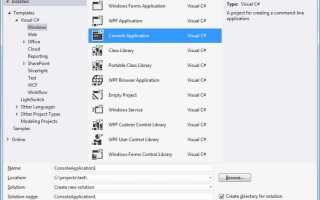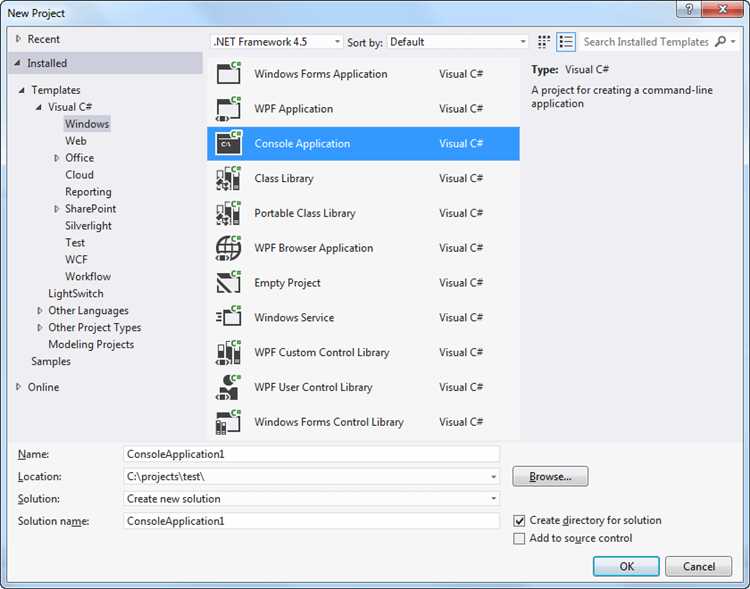
Подключение динамической библиотеки (.dll) в C-проект Visual Studio требует точной настройки проекта и понимания различий между подключением на этапе компиляции и выполнении. В первую очередь необходимо иметь заголовочный файл (*.h), содержащий объявления экспортируемых функций, и саму DLL, скомпилированную в соответствующей архитектуре (x86 или x64).
Для корректной работы необходимо добавить путь к заголовочному файлу в Configuration Properties → C/C++ → General → Additional Include Directories. Затем в Linker → Input → Additional Dependencies указывается файл импорта (*.lib), если он предоставлен. Этот файл позволяет связать проект с DLL на этапе компиляции, обеспечивая корректную подстановку адресов функций во время выполнения.
Если файл *.lib отсутствует, можно использовать загрузка функций вручную через API LoadLibrary и GetProcAddress. Это требует объявления типов указателей на функции, проверки корректности загрузки и освобождения ресурсов через FreeLibrary. Такой подход удобен при динамическом выборе библиотек или уменьшении связей на этапе линковки.
Особое внимание следует уделить соответствию соглашений о вызове (__stdcall, __cdecl) и правильной экспорту функций через директиву __declspec(dllexport) при создании собственной DLL. При использовании сторонних библиотек важно проверять наличие манифеста, зависимости и совместимость с версией Visual Studio, чтобы избежать ошибок загрузки в рантайме.
Создание проекта DLL в Visual Studio с нуля
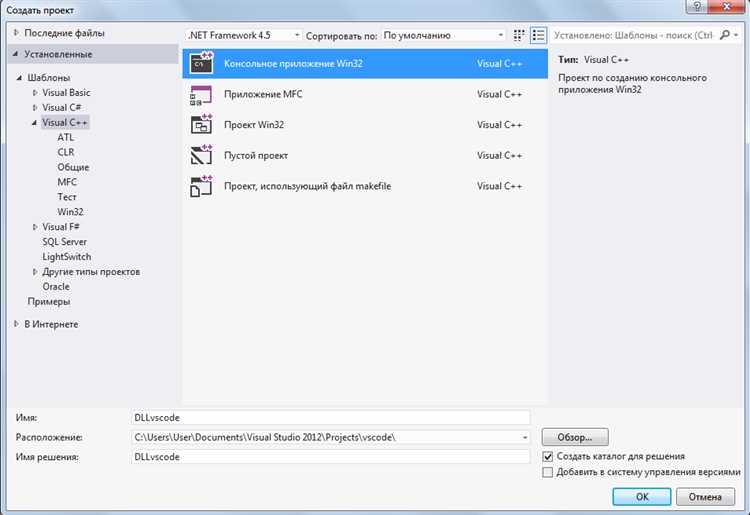
Для создания динамической библиотеки (DLL) в Visual Studio на языке C выполните следующие шаги:
- Откройте Visual Studio и выберите пункт Создать проект.
- В списке шаблонов выберите Проект Win32 или Windows Desktop Wizard (в зависимости от версии Visual Studio). Нажмите Далее.
- Укажите имя проекта и его расположение. Обратите внимание, что имя проекта совпадёт с именем создаваемой DLL.
- В мастере настройки проекта выберите:
- Тип приложения: DLL
- Дополнительные параметры: снимите галочку с «Precompiled Header» (если не требуется), установите «Empty project»
- После создания проекта в обозревателе решений добавьте новый исходный файл:
- Кликните правой кнопкой по папке Source Files → Add → New Item.
- Выберите C++ File (.cpp), замените расширение на
.c(Visual Studio по умолчанию создаёт C++ файлы).
- Добавьте в файл минимум следующий код:
#include <windows.h>
BOOL APIENTRY DllMain(HMODULE hModule, DWORD ul_reason_for_call, LPVOID lpReserved) {
return TRUE;
}
- Создайте заголовочный файл (.h) с декларациями экспортируемых функций. Пример:
#ifndef MYLIB_H
#define MYLIB_H
__declspec(dllexport) int Add(int a, int b);
#endif
- Реализуйте функции в .c-файле:
#include "mylib.h"
int Add(int a, int b) {
return a + b;
}
- Откройте свойства проекта:
- Во вкладке C/C++ → General убедитесь, что Compile As установлен в
Compile as C Code (/TC). - Во вкладке Linker → Advanced проверьте, что
DLLустановлен как Target File Extension.
- Во вкладке C/C++ → General убедитесь, что Compile As установлен в
- Соберите проект через Build → Build Solution.
В результате будет создана DLL и соответствующий .lib-файл в папке Debug или Release в зависимости от конфигурации сборки.
Компиляция DLL и получение итогового файла
Откройте Visual Studio и создайте новый проект, выбрав тип «Dynamic-Link Library (DLL)» на языке C. Убедитесь, что выбран шаблон «Empty Project», чтобы исключить ненужный код по умолчанию.
Добавьте исходные файлы с функциями, которые должны быть экспортированы. Каждая экспортируемая функция должна быть помечена директивой __declspec(dllexport). Например:
__declspec(dllexport) int add(int a, int b) { return a + b; }
Откройте свойства проекта (правый клик по проекту → «Properties»). В разделе «Configuration Properties» выберите «General» и проверьте, что параметр «Configuration Type» установлен в «Dynamic Library (.dll)».
Перейдите в раздел «C/C++» → «Preprocessor» и добавьте определение макроса, если используется условная компиляция, например: MYLIBRARY_EXPORTS.
Убедитесь, что целевая архитектура соответствует той, для которой вы планируете использовать DLL (x86 или x64). Это настраивается в «Configuration Manager».
Нажмите «Build» → «Build Solution» или используйте сочетание клавиш Ctrl+Shift+B. В случае успешной компиляции в каталоге Debug или Release (в зависимости от конфигурации сборки) появится итоговый файл с расширением .dll, а также соответствующий файл импорта .lib и файл экспорта .exp.
Если требуется создать только DLL без вспомогательных файлов, отключите генерацию .lib в свойствах проекта: «Linker» → «General» → «Enable Incremental Linking» установите в «No», и в «Input» → «Module Definition File» укажите .def-файл, содержащий список экспортируемых функций.
Создание заголовочного файла для подключения DLL
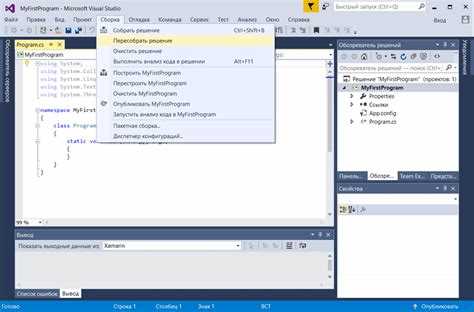
Заголовочный файл необходим для объявления функций и структур, экспортируемых из DLL. Его создание начинается с указания директивы препроцессора #pragma once или традиционного include guard, чтобы предотвратить повторное включение.
Для объявления экспортируемых функций используйте макрос, контролирующий спецификатор __declspec(dllexport) при сборке DLL и __declspec(dllimport) при использовании. Пример:
#ifdef MYLIBRARY_EXPORTS
#define MYLIB_API __declspec(dllexport)
#else
#define MYLIB_API __declspec(dllimport)
#endif
Определите прототипы экспортируемых функций с использованием макроса:
MYLIB_API int Add(int a, int b);
MYLIB_API void Initialize(const char* configPath);
Если используются структуры или классы, убедитесь, что они имеют тот же макрос перед определением:
typedef struct MYLIB_API Config {
int width;
int height;
const char* name;
} Config;
Файл должен содержать только объявления, без реализации. Расположите заголовок в общем доступе проекта, чтобы клиентский код мог его включать через #include "mylibrary.h". Убедитесь, что файл компилируется в C, а не C++, если используется C-интерфейс. Для этого избегайте extern "C" и C++-специфических конструкций.
Настройка проекта C для использования внешней DLL
Откройте Visual Studio и создайте новый проект типа «Консольное приложение (C)». Убедитесь, что выбран язык C, а не C++.
Перейдите в свойства проекта (ПКМ по проекту → «Свойства»). В разделе «C/C++» → «Общие» добавьте путь к заголовочным файлам (.h) DLL в поле «Дополнительные каталоги включаемых файлов». Указывайте абсолютный путь или относительный от каталога проекта.
В разделе «Компоновщик» → «Общие» добавьте путь к директории с .lib-файлом DLL в поле «Дополнительные каталоги библиотек». Затем в разделе «Компоновщик» → «Ввод» добавьте имя .lib-файла в поле «Дополнительные зависимости» – без пути, только имя, например: mydll.lib.
В исходном коде подключите заголовочный файл DLL с помощью #include "mydll.h". Убедитесь, что имена функций и соглашения о вызове (например, __stdcall) совпадают с экспортируемыми из DLL.
Скопируйте .dll-файл в директорию, где находится исполняемый файл проекта (обычно это Debug или Release). Без этого выполнение завершится с ошибкой загрузки DLL.
Если DLL использует C-интерфейс, убедитесь, что её заголовочный файл обёрнут в extern "C" только при использовании в C++-проектах. В C-проекте это не требуется и может вызвать ошибку компиляции.
Проверьте, что архитектура DLL (x86 или x64) соответствует архитектуре вашего проекта. Несовпадение приведёт к ошибке компоновки или запуску.
Добавление путей к заголовочным файлам и библиотекам
Для корректной работы с DLL в проекте на C в Visual Studio требуется явно указать пути к заголовочным файлам (.h) и библиотекам (.lib), если они находятся вне стандартных директорий компилятора.
- Откройте свойства проекта: клик правой кнопкой мыши по проекту в обозревателе решений → Свойства.
- Перейдите в раздел Конфигурация C/C++ → Общие.
- В параметре Дополнительные каталоги включаемых файлов укажите путь к папке, содержащей необходимые .h-файлы. Используйте переменные среды, если путь зависит от установки SDK (например,
$(ProjectDir)include). - Перейдите в раздел Компоновщик → Общие.
- В параметре Дополнительные каталоги библиотек добавьте путь к .lib-файлам, соответствующим вашей DLL. Пример:
$(ProjectDir)lib\x64для 64-битной версии библиотеки.
После добавления путей:
- Перейдите в Компоновщик → Ввод.
- В поле Дополнительные зависимости добавьте имя .lib-файла, например
MyLibrary.lib.
Если используется разные конфигурации (Debug/Release) или платформы (x86/x64), убедитесь, что пути заданы для каждой из них отдельно. Используйте выпадающий список над деревом настроек («Активная конфигурация»), чтобы избежать ошибок линковки.
Использование __declspec(dllimport) в исходном коде
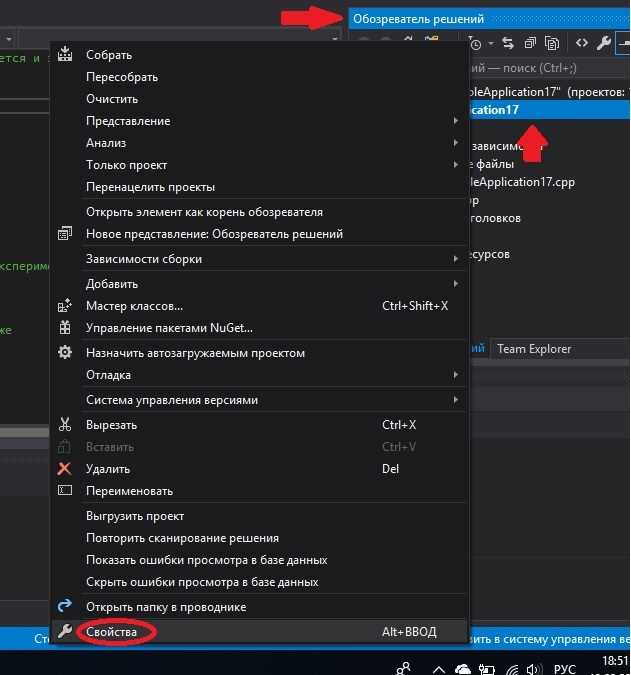
Директива __declspec(dllimport) сообщает компилятору, что функция или переменная определена в подключаемой DLL, а не в текущем модуле. Это позволяет компилятору сгенерировать оптимизированный код вызова внешней функции или обращения к внешней переменной.
Для использования функции из DLL необходимо объявить её в заголовочном файле с модификатором __declspec(dllimport). Например:
// mylib.h
#ifndef MYLIB_H
#define MYLIB_H
__declspec(dllimport) void print_message(const char* msg);
#endif
В исходном C-файле достаточно подключить заголовок:
#include "mylib.h"
int main() {
print_message("Привет из DLL!");
return 0;
}
Если используется условная компиляция для создания как DLL, так и исполняемого файла, рекомендуется применять макрос, переключающий режим импорта/экспорта:
#ifdef BUILD_MYLIB
#define MYLIB_API __declspec(dllexport)
#else
#define MYLIB_API __declspec(dllimport)
#endif
MYLIB_API void print_message(const char* msg);
Флаг BUILD_MYLIB должен быть установлен только при компиляции самой DLL. Это исключает конфликты при сборке и обеспечивает корректное связывание.
Объявление глобальных переменных с __declspec(dllimport) требует особой осторожности. Они должны быть инициализированы только в DLL, иначе возникает неопределённое поведение:
__declspec(dllimport) extern int shared_counter;
Нельзя определять переменную в клиентском коде, если она объявлена как импортируемая. Определение должно находиться исключительно в модуле DLL.
Решение ошибок линковки при подключении DLL

Наиболее распространённая ошибка линковки – LNK2019: unresolved external symbol. Она возникает, когда компилятор находит объявление функции из DLL в заголовочном файле, но не может найти её реализацию на этапе линковки. Убедитесь, что соответствующий .lib файл, созданный вместе с DLL, добавлен в свойства проекта: «Свойства проекта» → «Компоновщик» → «Ввод» → «Дополнительные зависимости». Укажите имя библиотеки, например mydll.lib.
Проверьте путь к .lib файлу: «Компоновщик» → «Общие» → «Дополнительные каталоги библиотек». Укажите директорию, где находится файл. Без правильного пути линковщик не сможет его найти.
Ошибка LNK1107: invalid or corrupt file указывает на то, что вместо .lib файла по ошибке указан .dll. DLL не участвует напрямую в линковке – она используется только во время выполнения. Для исправления укажите корректный .lib.
Если используется вызов функций из DLL через __declspec(dllimport), убедитесь, что макросы правильно определены. Например, в заголовке библиотеки должен быть условный экспорт:
#ifdef MYDLL_EXPORTS
#define MYDLL_API __declspec(dllexport)
#else
#define MYDLL_API __declspec(dllimport)
#endif
Проект, использующий DLL, должен видеть только dllimport. Неправильная настройка может привести к множественным ошибкам символов при линковке.
Если используется динамическая загрузка через LoadLibrary и GetProcAddress, убедитесь, что проект не требует .lib файл. Все символы должны быть разрешены вручную. Ошибки линковки в этом случае могут означать попытку прямого вызова функции без использования указателя, полученного через GetProcAddress.
При работе с 32-битными и 64-битными версиями убедитесь, что архитектура DLL, .lib и проекта совпадает. Смешивание приводит к ошибке LNK1112: module machine type 'x64' conflicts with target machine type 'x86'.
Проверка загрузки DLL во время выполнения программы
Для проверки успешной загрузки DLL во время выполнения используется функция LoadLibrary из Windows API. Она возвращает дескриптор модуля, если загрузка прошла успешно, либо NULL в случае ошибки.
Рекомендуется сразу после вызова LoadLibrary проверять результат и использовать GetLastError для диагностики:
#include <windows.h>
#include <stdio.h>
int main() {
HMODULE hDll = LoadLibrary("mydll.dll");
if (hDll == NULL) {
DWORD errorCode = GetLastError();
printf("Ошибка загрузки DLL: код %lu\n", errorCode);
return 1;
}
printf("DLL загружена успешно.\n");
// Освобождение библиотеки
FreeLibrary(hDll);
return 0;
}
Частые ошибки:
- Ошибка 126: не найдена зависимая библиотека.
- Ошибка 193: несовместимость разрядностей (например, 32-битная DLL в 64-битном процессе).
Для более глубокого анализа используйте утилиту Dependency Walker или dumpbin /DEPENDENTS из Visual Studio Developer Command Prompt.
Чтобы избежать ошибок при загрузке, убедитесь, что DLL расположена в одном из следующих мест:
- каталог с исполняемым файлом
- системные директории Windows
- пути, указанные в переменной окружения
PATH
Также возможно использовать SetDllDirectory перед LoadLibrary для указания пути к DLL:
SetDllDirectory("C:\\MyLibraries");
HMODULE hDll = LoadLibrary("mydll.dll");
Вопрос-ответ:
Как правильно подключить DLL в проект на C в Visual Studio?
Для добавления DLL в проект нужно сначала подключить заголовочный файл с описанием функций DLL. Затем в настройках проекта укажите путь к самой DLL или к её импортивной библиотеке (.lib). При запуске программы DLL должна находиться в папке с исполняемым файлом или в системных каталогах, чтобы загрузка прошла успешно.
Какие бывают способы использования функций из DLL в программе на языке C?
Можно подключать DLL статически или динамически. Статическое подключение происходит при компиляции — используется файл .lib, который содержит информацию для линковщика. При динамическом подключении загрузка DLL происходит во время выполнения с помощью функций LoadLibrary и GetProcAddress, что позволяет загружать библиотеки по мере необходимости.
Что делать, если Visual Studio не видит DLL после добавления в проект?
Чаще всего проблема связана с тем, что DLL отсутствует в рабочем каталоге исполняемого файла, или путь к ней не прописан в системных переменных. Проверьте, что DLL лежит рядом с .exe, либо добавьте путь к папке с DLL в переменную среды PATH. Также стоит проверить настройки линковщика и корректность подключения .lib-файла.
Можно ли использовать одну DLL в нескольких проектах одновременно? Какие есть особенности?
Да, одна DLL может использоваться разными проектами. При этом важно, чтобы все проекты были совместимы с версией DLL и имели одинаковые соглашения о вызовах функций. Если DLL обновляется, стоит убедиться, что все проекты поддерживают новую версию, иначе возможны сбои или ошибки выполнения.
Как отлаживать ошибки, связанные с подключением DLL в Visual Studio?
Для диагностики используйте встроенный отладчик Visual Studio. Проверьте, загружается ли DLL с помощью утилит типа Dependency Walker. Ошибки при загрузке DLL часто связаны с отсутствием зависимостей или неправильным путем. Можно включить подробный вывод ошибок загрузки DLL в настройках проекта для получения дополнительной информации.
Как правильно подключить DLL-библиотеку к проекту на C в Visual Studio?
Для подключения DLL к проекту на C в Visual Studio необходимо выполнить несколько шагов. Сначала нужно добавить заголовочный файл (.h), который содержит объявления функций из DLL, в исходный код проекта. Затем в настройках проекта в разделе «Линковщик» добавить путь к импорту библиотеки (.lib), который соответствует вашей DLL. При запуске приложения важно, чтобы сама DLL-файл находился в каталоге, доступном для выполнения — обычно это папка с исполняемым файлом или системная директория. После этого функции из DLL можно вызывать так же, как и обычные функции, объявленные в вашем коде.
Какие ошибки могут возникнуть при использовании DLL в проекте Visual Studio на языке C и как их избежать?
Частые ошибки связаны с неправильным размещением DLL-файла, несовпадением версий или ошибками в объявлении функций. Если DLL отсутствует в каталоге запуска, приложение не сможет найти необходимые функции, и будет выдано сообщение об ошибке загрузки библиотеки. Еще одна распространённая проблема — несоответствие сигнатуры функций, особенно если используются разные соглашения о вызове (например, __stdcall вместо __cdecl). Чтобы избежать ошибок, нужно убедиться, что DLL доступна в каталоге запуска, заголовочные файлы совпадают с реальными функциями библиотеки, а проект корректно настроен на использование нужных .lib файлов. Также полезно проверять совместимость версий DLL и самого проекта.